使用半径圆顶命令可以对模型表面产生具有一定半径的圆顶盖状的变形,下面以一个例子说明其一般操作过程。Step5.输入圆盖半径。因此,较大的半径值导致原始曲面形成更小的仰角。放置尺寸将影响圆顶陡度。图5.4.1 选取要圆顶的曲面以及参照图5.4.2 操作结果图5.4.3 半径圆顶特征......
2023-06-20
多半径倒圆角即可变倒圆角,是在同一条边链上的不同位置,设置不同的圆角半径值,以产生变化圆角的效果,其应用最为频繁。可变倒圆角顾名思义就是其半径可以任意地更改,它与普通倒圆角不同的地方在于倒圆角的设置不同,主要是半径和位置的设置。多半径倒圆角可以在半径下任意处单击鼠标右键来选择添加新半径,也可以选取倒圆角上的小方块然后右键单击添加半径。多半径倒圆角的位置也可以更改,可以直接更改半径后的数字,正常情况下,这些数字表示的是比率,其值在0和1之间取;另外,也可以通过拖动倒圆角上面的小方块来改变其位置。创建多半径倒圆角的具体操作步骤如下:
打开源文件第6章│6-1-2.prt,实例如图6-6所示。
1)单击【模型】选项卡【工程】组中的【倒圆角】按钮 ,打开【圆角特征】控制板,输入圆角半径为“15.00”,单击如图6-7所示的棱边。
,打开【圆角特征】控制板,输入圆角半径为“15.00”,单击如图6-7所示的棱边。
2)打开【集】选项卡,在如图6-8所示【半径】收集栏中右键单击添加半径为“15.00”的圆角,模型倒角棱边显示如图6-9所示。
3)在如图6-10所示显示的调节框上右击,添加新圆角半径,双击圆角半径值改为“10.00”,并调整其位置为“0.5”,形成如图6-11所示特征。
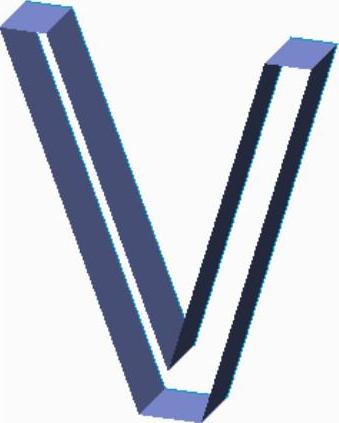
图6-6 V字型曲面
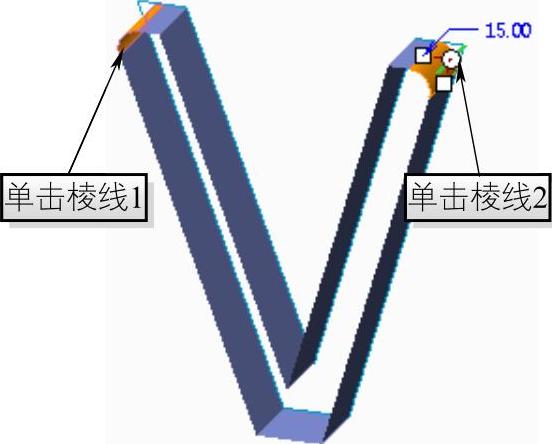
图6-7 单击棱边
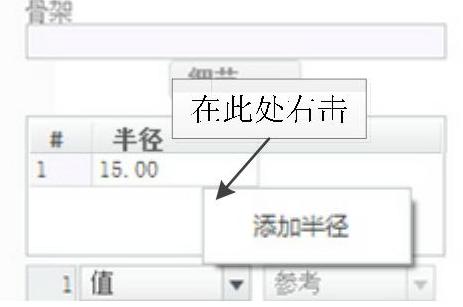
图6-8 【集】选项卡
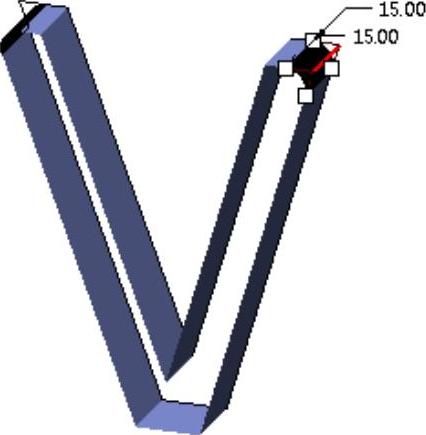
图6-9 添加半径并调整位置
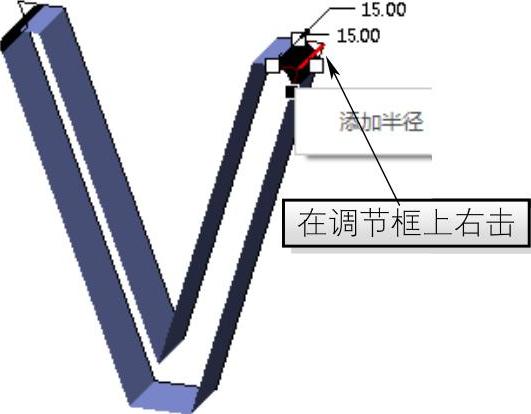
图6-10 右击添加半径图

图6-11 调整半径和位置
4)单击【应用】按钮 完成多半径倒圆角的创建。
完成多半径倒圆角的创建。
注1:当只有两个半径值时,不显示倒圆角上的小圆圈,只能使用前一种方法。
注2:当有两个以上的半径时,单击右键会有删除项,可以选择删除不需要的项;而只有两个半径时则不显示,可以通过选择成为常数使之变为一个半径值。
有关Creo Parametric曲面设计精讲与典型实例的文章

使用半径圆顶命令可以对模型表面产生具有一定半径的圆顶盖状的变形,下面以一个例子说明其一般操作过程。Step5.输入圆盖半径。因此,较大的半径值导致原始曲面形成更小的仰角。放置尺寸将影响圆顶陡度。图5.4.1 选取要圆顶的曲面以及参照图5.4.2 操作结果图5.4.3 半径圆顶特征......
2023-06-20

IEEE 802.1Q 协议IEEE 802.1Q 协议是一套VLAN 协议,它定义了基于端口的VLAN 模型,提供一种标识带有VLAN 标签的以太网帧的方法,从而允许在局域网中实现定义、运行及管理VLAN 拓扑结构的操作。插入VLAN 标签得出的帧称为802.1Q 帧。图4.11802.1Q 帧的数据格式VLAN 标签插入在原以太网MAC 帧的源地址字段和类型字段之间。当网络中存在冗余的VLAN 中继线路时,就会因网络环路的问题而引起广播风暴,降低网络的可靠性。......
2023-10-19

修改圆角半径将影响后续的圆角操作。如果将圆角半径设置为0,那么被圆角的对象将被修剪或延伸直到它们相交,但并不创建圆弧。圆角命令各提示选项的功能含义如下。图3-48 圆角命令提示●“第一个对象”:选择定义二维圆角所需的两个对象中的第一个对象,或选择三维实体的边以便给其加圆角。单击“圆角”按钮,根据命令行提示进行以下操作。图3-49 原始图形图3-49 原始图形图3-50 选择要圆角的对象图3-50 选择要圆角的对象图3-51 圆角效果图3-51 圆角效果......
2023-06-20

图3-34 原始图形图3-34 原始图形在功能区“默认”选项卡的“修改”面板中单击“修剪”按钮,根据命令行提示进行以下操作。图3-39 修剪示例a)选择剪切边 b)修剪对象 c)修剪结果图3-39 修剪示例a)选择剪切边 b)修剪对象 c)修剪结果......
2023-06-20

要想创建完全倒圆角特征,则需要注意以下设计规则。Creo Parametric会使用圆部分替换此公共曲面来创建曲面至曲面的完全倒圆角。≯要定义的倒圆角具有圆锥截面形状。创建完全倒圆角的典型操作实例如下。2)在图形窗口中,结合
2023-11-08

扫掠特征是用规定的方法沿一条空间的路径移动一条曲线而产生的体。下面以图3.17.1所示的模型为例,说明创建扫掠特征的一般操作过程。图3.17.1 创建扫掠特征Stage1.打开一个已有的零件模型打开文件D:\ug90\work\ch03.17\sweep.prt。图3.17.2 “扫掠”对话框图3.17.2所示“扫掠”对话框中有关按钮的说明如下:●区域中的相关按钮::用于选取截面曲线。Step3.定义引导线串。Step4.在“扫掠”对话框中选用系统默认的设置,单击按钮或者单击鼠标中键,完成扫掠特征的操作。......
2023-11-20

倒圆角特征经常用在一些零件设计中,主要用来改善零件工艺等。使用倒圆角特征,可以使相邻的两个面之间形成光滑曲面。Creo Parametric在图形窗口中显示倒圆角的预览几何体,允许用户在创建特征前创建和修改倒圆角段和过渡。倒圆角段唯一属性、几何参考以及一个或多个半径组成。图6-84 “倒圆角”选项卡的“集”面板●“过渡”面板:要使用此面板,必须激活过渡模式。......
2023-11-08

高程的测设是根据已知水准点的高程,用水准测量的方法,将设计高程测设到地面上。后视A点的已知高程为HA,水准尺的读数为a,要在木桩上测设出B点的设计高程HB的位置,则B点的前视读数b应就为视线高HA+a减去设计高程HB。图1-18 测设的高程点与水准点之间的高差很大时如图1-18所示,设已知水准点A的高程为HA,要在基坑内侧测设出高程为HB的B点位置。......
2023-08-27
相关推荐